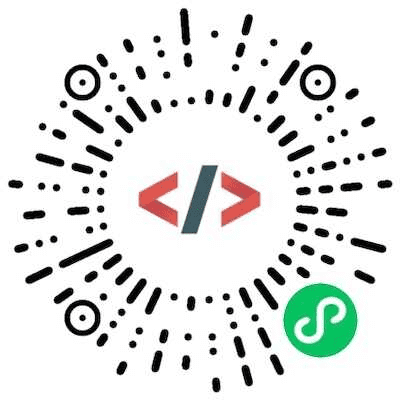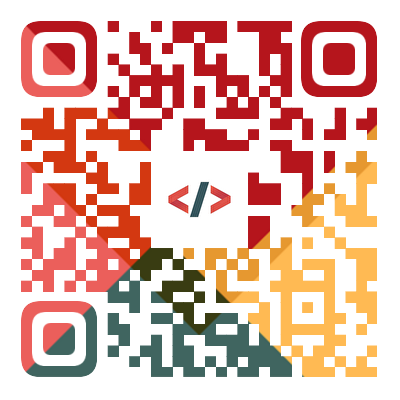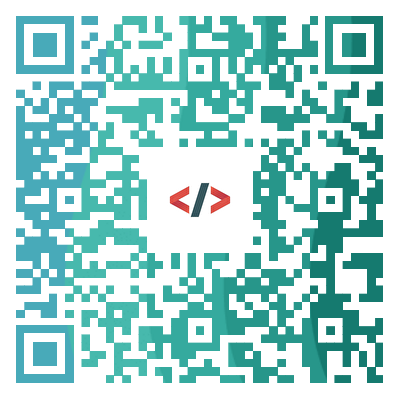第3课_盒子的浮动
热度🔥:36 免费课程
授课语音
盒子浮动(Float)
CSS中的浮动(float)属性是用于将元素从常规的文档流中脱离出来,使其向左或向右浮动,常用于布局元素的排列,尤其是在排版中。
浮动元素会根据其相邻的元素来调整位置,通常用于实现图文排版、导航栏等布局。
1. float 属性
float 属性可以设置为以下几个值:
left:元素浮动到其父元素的左侧。right:元素浮动到其父元素的右侧。none:元素不浮动,默认值。inherit:从父元素继承浮动的设置。
2. 浮动的特点
- 脱离文档流:浮动的元素不再占据原来位置的空间,周围的元素会围绕浮动元素排列。
- 影响其他元素的排列:浮动元素会影响文档中的其他元素,其他元素会自动环绕浮动元素。
- 清除浮动(clearfix):浮动元素如果没有被清除,可能会影响父容器的高度,因此需要使用清除浮动的技巧。
3. float 使用示例
3.1 基本浮动布局
<!DOCTYPE html>
<html lang="zh">
<head>
<meta charset="UTF-8">
<meta name="viewport" content="width=device-width, initial-scale=1.0">
<title>浮动示例</title>
<style>
.left-box {
float: left; /* 向左浮动 */
width: 45%;
margin-right: 5%;
background-color: #f1f1f1;
padding: 20px;
box-sizing: border-box;
}
.right-box {
float: left; /* 向左浮动 */
width: 45%;
background-color: #e2e2e2;
padding: 20px;
box-sizing: border-box;
}
/* 清除浮动 */
.clearfix::after {
content: "";
display: table;
clear: both;
}
</style>
</head>
<body>
<div class="clearfix">
<div class="left-box">
<h3>左侧内容</h3>
<p>这是左侧浮动的内容区域。</p>
</div>
<div class="right-box">
<h3>右侧内容</h3>
<p>这是右侧浮动的内容区域。</p>
</div>
</div>
</body>
</html>
3.2 清除浮动
- 当浮动元素的父容器没有设置高度时,容器会塌陷,无法包含浮动的子元素。因此,通常需要在父容器中使用清除浮动的技巧,常见方法是利用
::after伪元素和clear: both;来清除浮动。
在上面的例子中,父容器 clearfix 类使用了 ::after 伪元素来清除浮动,确保容器包含浮动元素的高度。
4. 常见问题与解决方法
- 浮动造成父容器高度塌陷:父容器由于子元素浮动,可能导致自身高度塌陷。可以使用
clearfix技巧来解决此问题。 - 浮动元素重叠:浮动元素可能会相互重叠,可以通过设置明确的宽度和使用
clear来避免重叠。
5. 菜单栏布局(浮动布局示例)
浮动属性非常适用于布局网站的菜单栏,可以通过浮动来实现水平或垂直排列菜单项。下面是一个使用浮动布局的水平菜单栏示例:
<!DOCTYPE html>
<html lang="zh">
<head>
<meta charset="UTF-8">
<meta name="viewport" content="width=device-width, initial-scale=1.0">
<title>菜单栏示例</title>
<style>
body {
font-family: Arial, sans-serif;
margin: 0;
padding: 0;
}
/* 菜单栏样式 */
nav {
background-color: #333;
overflow: hidden; /* 清除浮动 */
}
/* 菜单项样式 */
nav ul {
list-style-type: none; /* 去掉默认的列表样式 */
margin: 0;
padding: 0;
}
nav ul li {
float: left; /* 向左浮动 */
}
nav ul li a {
display: block;
padding: 14px 20px;
color: white;
text-decoration: none;
text-align: center;
background-color: #333;
border-right: 1px solid #ddd;
}
nav ul li a:hover {
background-color: #575757;
}
/* 清除浮动 */
nav::after {
content: "";
display: table;
clear: both;
}
</style>
</head>
<body>
<!-- 菜单栏 -->
<nav>
<ul>
<li><a href="#">首页</a></li>
<li><a href="#">博客</a></li>
<li><a href="#">关于</a></li>
<li><a href="#">联系</a></li>
</ul>
</nav>
</body>
</html>
6. 代码解析:
nav ul li { float: left; }:使得ul列表中的每个li项目向左浮动,这样它们会水平排列。nav ul li a:为每个菜单项添加内边距和背景色,设置鼠标悬停效果。nav::after { clear: both; }:通过::after清除浮动,确保nav的高度能够正确计算,从而避免父元素高度塌陷。
7. 总结
float用于元素的左右浮动,常用于实现列布局。- 浮动元素脱离文档流,可能会影响到其他元素的布局,通常需要使用
clearfix技巧来清除浮动。 - 在设计菜单栏时,
float是一种常用的布局方法,能够方便地将菜单项水平排列。
浮动布局适用于传统的网页布局,但现代网页设计中,Flexbox 和 CSS Grid 等布局方式更加灵活、易于控制,因此建议在新的项目中使用这些更现代的布局方法。